- Ustekabeko dendaren salbuespen-errorea Windows 10-n - Konpondu
- Ustekabeko dendaren salbuespena konpontzeko moduak
- Maiz egiten diren galderak
- Ondorioa
Tutorial honek Windows 10-n Ustekabeko Salbuespen Salbuespen Errore beldurgarria konpontzeko metodo eraginkor nagusiak azaltzen ditu urrats eta pantaila-argazkiekin:
Windows-ek onenetariko eta egonkorrenetako bat bezala du ospea. sistema eragileak. Bere erabiltzaileei hainbat ezaugarri nabarmen eskaintzen dizkie, sisteman aldaketak egiteko eta akats larri anitz konpontzeko. Errore guztien artean, Heriotzaren Pantaila Urdina edo (BSoD) errorea da akatsik eragingarriena.
Demagun erabiltzaile bat proiektu gogorren batean lanean ari dela edo jokoaren maila mitiko batean jokatzen ari dela eta bat-batean sistema huts egiten duela, uler dezakezu nola frustragarria eta sumingarria izan daitekeen. Tutorial honetan, ustekabeko dendaren salbuespen-erroreak konpontzeko hainbat modu aztertuko ditugu.
Ustekabeko dendaren salbuespen-errorea Windows 10-n - Konpondu
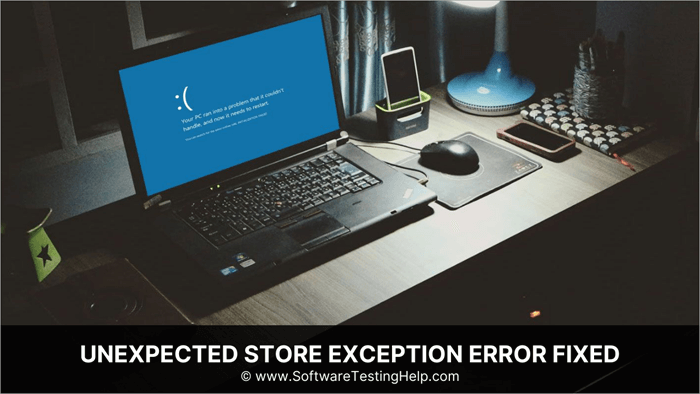
Zer da ustekabeko dendako salbuespen-errorea
Ustekabeko dendako salbuespen-errorea edo Heriotzaren pantaila urdina pantaila urdin bihurtzen den errore bat da. mezua bistaratzen da pantailan:
Ustekabeko dendaren salbuespena konpontzeko moduak
BSoD hilgarritzat jotzen da, baina errore hau azkar konpontzeko modu batzuk daude. Irakurri arretaz metodo guztiak eta jarraitu estrategiak ezartzeko urratsak.
#1) Egiaztatu zure hardwarea
Windowsen ustekabeko dendaren salbuespenaren arrazoi nagusia hardware arazoa da, beraz, erabiltzaileaklehenik hardwarea egiaztatu behar da. Egiaztatu hardware eta gailu periferiko guztiak sistemara konektatuta daudela. Itzali zure sistema, egiaztatu konexio guztiak arretaz, konpondu konexioetan aldaketak behar izanez gero eta berrabiarazi sistema.
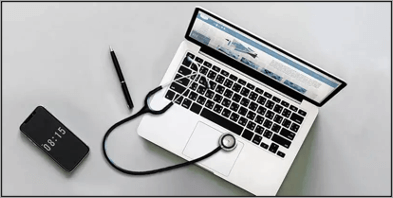
#2) Egiaztatu zure BIOSaren konfigurazioa
BIOS ezarpenak BSoD akatsen arrazoi nagusia dira, eta BIOSaren konfigurazioa kudeatzea dedikazio hutseko zeregina da.
Jakintza tekniko asko behar ditu, beraz, hobe da plaka irakurtzea. eskuliburua BIOS ezarpenetan aldaketak egiteko. Mesedez, irakurri arretaz eskuliburua eta ez egin aldaketak abiarazte-sekuentziarekin lotutako ezarpenetan.
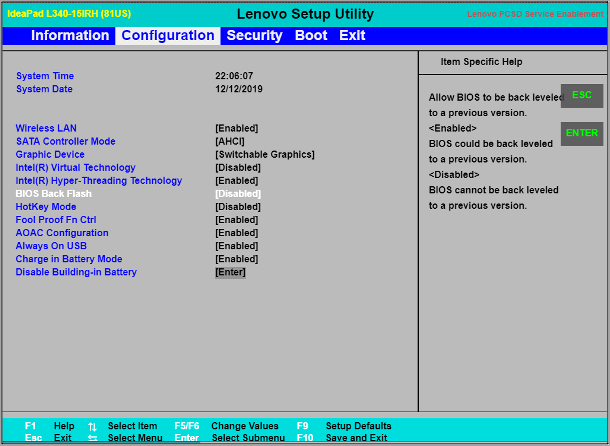
#3) Desgaitu Abiarazte azkarra eta Lo egiteko eginbideak
Windows Bere erabiltzaileei sistema azkar abiarazteko aukera ematen dien funtzio bat eskaintzen die Abiarazte azkarra eginbidea gaituz. Abiarazte bizkorra eginbide honek sistema funtsezko gidariekin kargatzen du. Honek batzuetan hondatuta dagoen kontrolatzaile-errorea sortzen du, beraz, egokiena da Abiarazte Azkarra eginbidea desgaitzea behean aipatutako urratsak jarraituz.
- Sakatu ''Hasi'' botoian eta, ondoren, egin klik botoian. Ezarpenak -> Sistema -> Power & Lo . Beheko irudian erakusten den leiho bat agertuko da, orain egin klik “Potentzia ezarpen gehigarriak” .
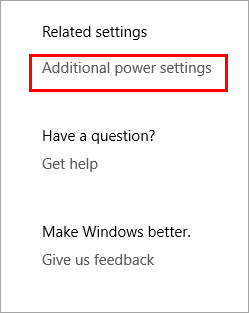
- Hautatu ''Aukeratu pizteko botoiak'' (ordenagailu eramangarrietarako, egin klik Aukeratu zer itxi tapaegiten du).
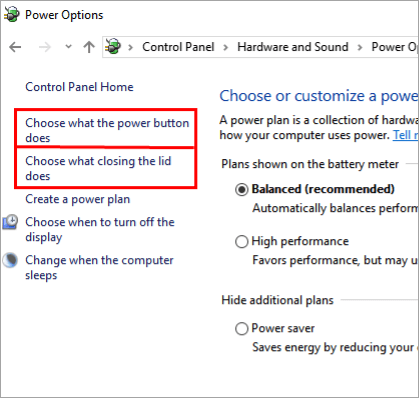
- Egin klik "Aldatu erabilgarri ez dauden ezarpenak" aukeran, beheko irudian ikusten den moduan.
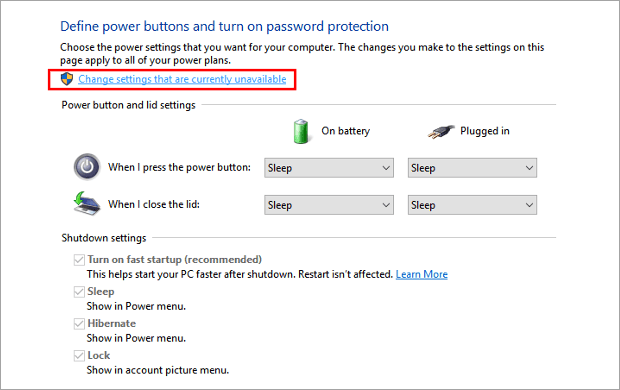
- Sakatu “Aktibatu abiarazte azkarra (gomendatua)'' desgaitzeko, eta sakatu “Gorde aldaketak” , beheko irudian ikusten den bezala.
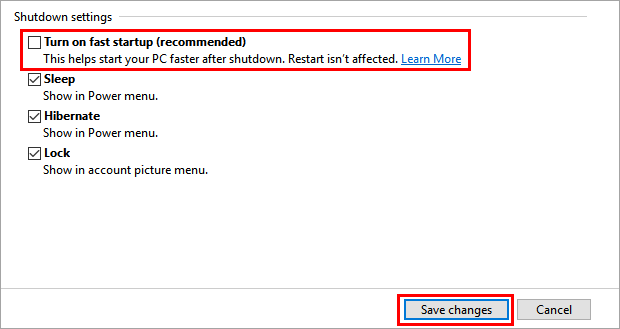
#4) Eguneratu pantaila-kontrolatzaileak
Ustekabeko salbuespen-errore bat gertatzen da pantaila-kontrolatzailearen funtzionamendu-matxura dela eta. . Pantaila-kontrolatzailean akatsen bat badago, pantaila urdinaren heriotza-errorearen arrazoia izan daiteke, beraz, erabiltzaileak behean aipatzen diren pausoak jarraitu behar ditu zure pantaila-kontrolatzailea eguneratzeko.
- Egin klik eskuineko botoiarekin. ''Windows'' botoia eta egin klik “Gailu-kudeatzailea” -n, beheko irudian ikusten den moduan.
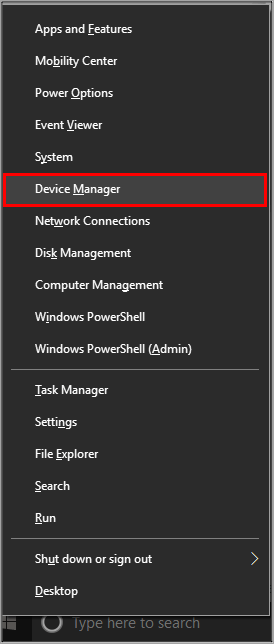
- Orain, egin klik eskuineko botoiarekin ''Bistaratu kontrolatzailea'' , eta, ondoren, egin klik “Eguneratu kontrolatzailea” beheko irudian ikusten den moduan.
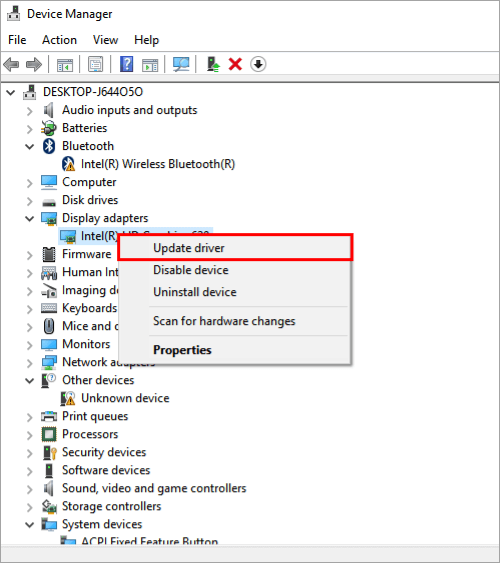
- Orain, egin klik “Bilatu automatikoki kontrolatzaileen software eguneratua” , beheko irudian ikusten den moduan.
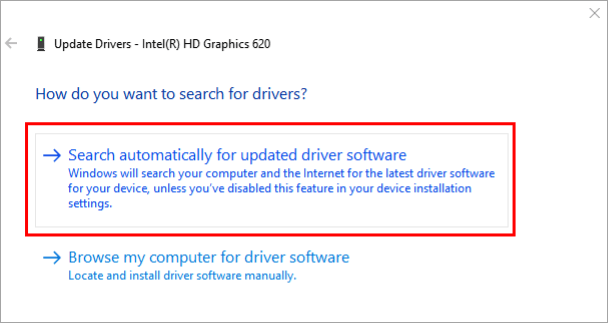
- Prozesua hasiko da, beheko irudian ikusten den bezala.
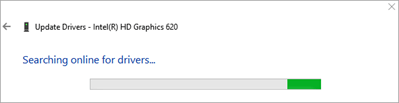
Sistemak kontrolatzaileen eguneraketak bilatuko ditu. eta hautatu instalatu beharreko eguneraketak.
#5) Eguneratu Windows 10
Sistemak baliteke geldialdi-kodea ustekabeko salbuespen-erroreak izatea, hondatutako fitxategiak eta software-bertsio zaharkituak direla eta, beraz, funtsezkoa da. zure sistema eguneratuta mantentzeko azken softwarearekinazken softwarearen funtzionamendua eta bateragarritasuna gaitu.
Batzuetan, softwareak sistemaren softwarearen bertsio aurreratu bat behar du, baina sistemaren softwarea zaharkituta dago, eta horrek sistemaren datuak hondatzen ditu. Hori dela eta, erabiltzaileak sistema eguneratu behar du softwarearen azken bertsioetara.
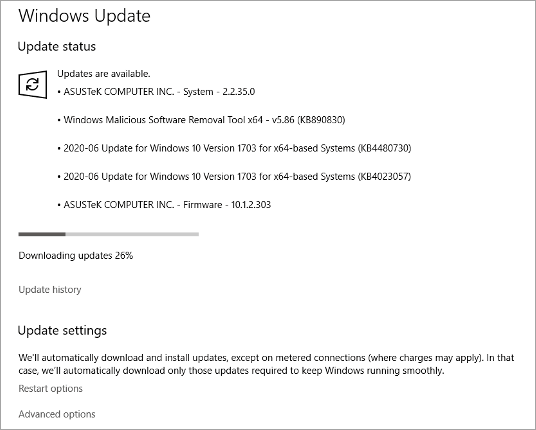
#6) Birusen aurkako softwarea berriro instalatu
Windows 10 ustekabeko aukera posibleak dendaren salbuespen-errorea sisteman fitxategi maltzurren presentzia dira. Sistemako fitxategi gaiztoek akatsak sor ditzakete beharrezko sistemako fitxategiak hondatuz, akats are larriagoak eraginez.
Hori dela eta, sistema segurua izan dadin eta fitxategi maltzurren sartzea saihesteko, instalatu berriro birusen aurkako softwarea eta eguneratu. azken bertsiora. Birusen aurkako fabrikazio-webguneek erabiltzaileei ohiko adabakiak eta akatsen konponketak eskaintzen dizkiete, eta horrela, fitxategi gaiztoak detektatzeko errazagoa da.
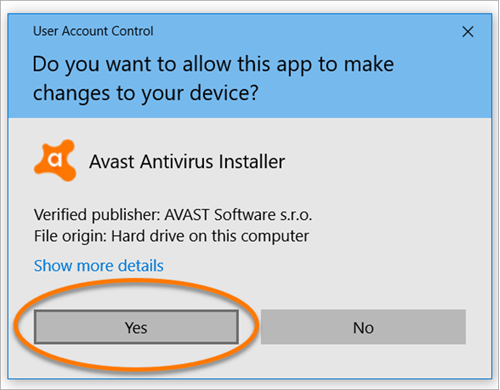
[irudia iturria]
#7) Exekutatu sistemako fitxategien egiaztatzailea
Windows-ek funtzio bat eskaintzen die erabiltzaileei hondatuta egon daitezkeen edo guztiz instalatuta ez dauden sistemako fitxategi guztiak egiaztatzen dituen sistema eskaneatzeko funtzioa. Sistemako fitxategien egiaztatzaileak zeregin hau errazten dio erabiltzaileari, sistemako fitxategi guztiak egiaztatuz eta sistemako fitxategi hondatuak konponduz.
Jarraitu behean aipatzen diren urratsak sistemako fitxategien egiaztatzaileen eskaneamendua abiarazteko.
- Egin klik ''Hasi'' botoian etabilatu ''Windows Powershell'' beheko irudian agertzen den moduan, eta egin klik eskuineko botoiarekin ''Exekutatu administratzaile gisa'' .
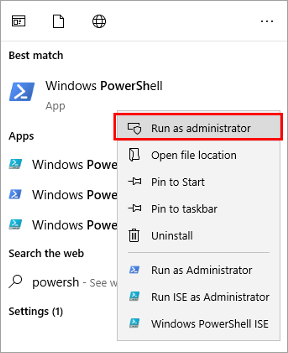
- Leiho urdin bat ikusiko da, idatzi “SFC/scannow” eta sakatu ''Sartu'' beheko irudian ikusten den moduan.
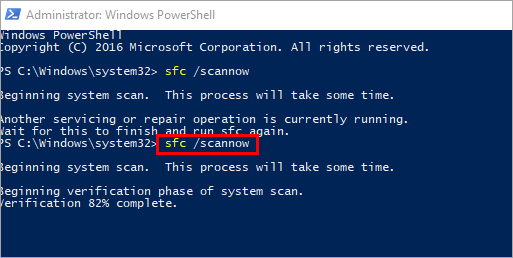
- Prozesua amaitu ondoren, leiho bat agertuko da, beheko irudian ikusten den bezala.
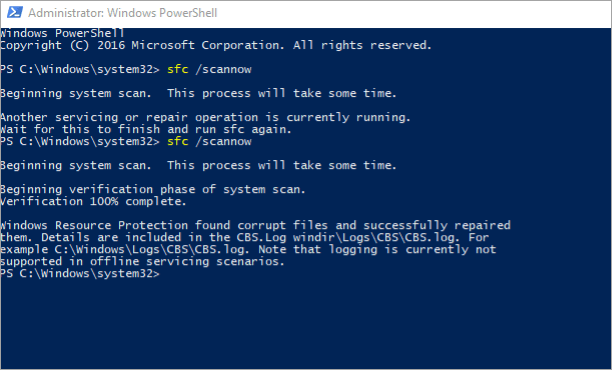
#8) Erabili errendimendu handiko energia-plana
Windows-ek bere erabiltzaileei sistema hainbat planekin erabiltzeko funtzioa eskaintzen die. Erabiltzaile batek sistema modu seguruan erabili nahi badu energia modu ekonomikoan erabiltzen den, orduan funtzio hori Windows-en ere eskuragarri dago. Aitzitik, erabiltzaileek sistema gaitasun onenekin erabili nahi dutenean, Errendimendu Handiko aukera ere hauta dezakete.
Jarraitu behean aipatzen diren urratsei zure sistema errendimendu handieneko moduan erabiltzeko.
- Sakatu ''Hasi botoia'' , eta egin klik Ezarpenak -> Sistema -> Power & Lo . Beheko irudian erakusten den leiho bat agertuko da; sakatu “Potentzia-ezarpen gehigarriak” .
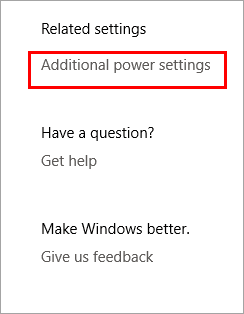
- Sakatu “Errendimendu handiko” aukeran eta ondoren, egin klik “Aldatu planaren ezarpenak” beheko irudian ikusten den moduan.
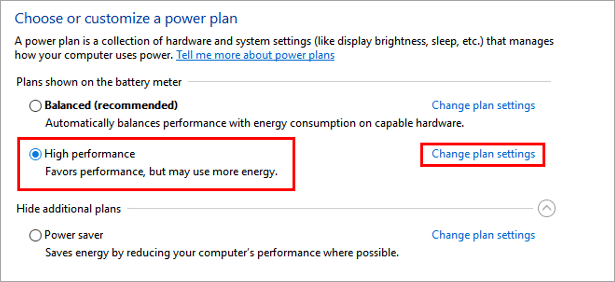
- Orain, egin klik goitibeherakoan. “Jarri ordenagailua lotan” izenekoa eta aukeratu “Inoiz ez” beheko irudian ikusten den moduan eta egin klik “Gordealdaketak” beheko irudian ikusten den moduan.
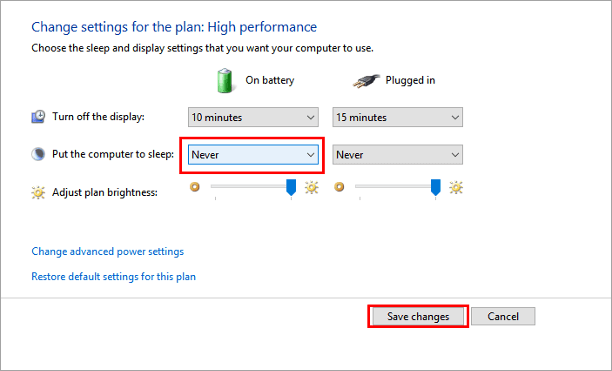
#9) Desgaitu Fitxategien Historia
Windows-ek erabiltzaileei jarraipena egiteko eginbide bat eskaintzen die jaitsi eta konpondu hondatutako datu guztiak fitxategien babeskopia bat sortuz, eta eginbide honi Fitxategien Historia deitzen zaio, baina batzuetan Heriotzaren Pantaila Urdinaren errore larriaren arrazoia agertzen da.
Jarraitu behean aipatutako urratsak. akats hau konpontzeko Fitxategien Historia desgaitzeko.
- Sakatu ''Windows'' botoian eta ondoren Ezarpenak aukera jarri eta ezarpenen leihoa irekiko da. Orain, egin klik "Eguneratu & segurtasuna" , beheko irudian ikusten den bezala.
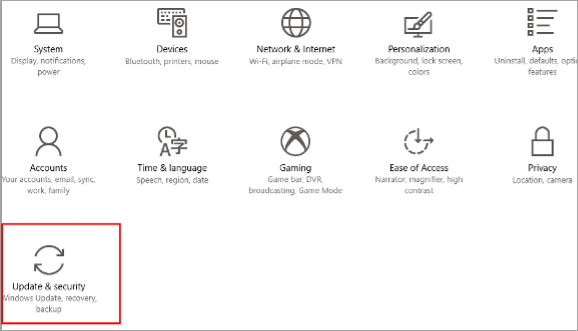
- Egin klik "Babeskopia" aukeran beheko irudian agertzen den moduan eta txandakatu “Egin nire fitxategien babeskopiak automatikoki” izeneko etengailua, beheko irudian ikusten den bezala.
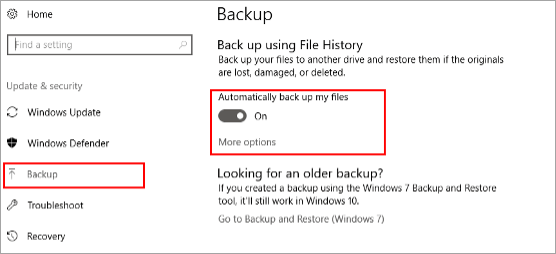
#10) Leheneratu fitxategi hondatuak
Windows-ek funtzio bat eskaintzen die erabiltzaileei sistemako fitxategi hondatuak leheneratzeko eta, ondoren, babeskopiak segurtasunez Sistema Berreskuratu izeneko eginbidea erabiliz. Baliteke eguneratze berrien ondorioz sistemak gaizki funtzionatzea eta, hortaz, erabiltzaileak eguneratze berri horiek kendu behar ditu.
Sistema aurreko irudira leheneratzeko, sistemaren irudia sortu behar da. urrats hau beste bi urratsetan zatitu dezake behean azaltzen den moduan:
- Nola sortu Sistema Berrezartzeko puntu bat
- Nola egin Sistema Berreskuratzea
Jarraitu urratsakbehean aipatzen dena sistema lehengo bertsiora leheneratzeko.
Nola sortu sistema berreskuratzeko puntua
Sistema leheneratzeko puntua memoriako aurreko irudia gordetzen duen atala da. sistema eta sistemaren irudia berrezartzen du erroreren bat gertatzen den bakoitzean.
Jarraitu behean aipatzen diren urratsak Sistema Berrezartzeko puntu bat sortzeko.
- Egin klik aukeran. "Hasi" botoia eta bilatu "Berrezarri. Orain, egin klik “Sortu leheneratzeko puntu bat” beheko irudian ikusten den moduan.
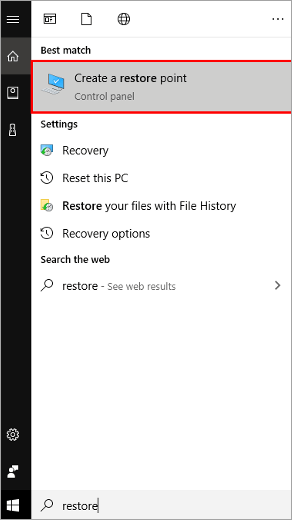
- Berreskuratze puntua leihoa irekiko da. . Sakatu “Sistemaren babesa” eta sakatu “Konfiguratu…” beheko irudian ikusten den moduan.
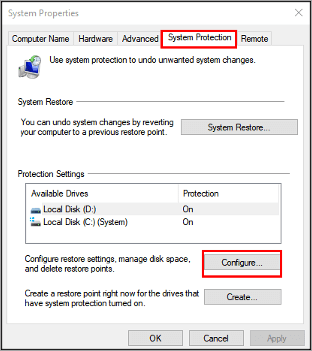
- Konfiguratu leihoa orain ikusgai egongo da, egin klik “Aktibatu sistemaren babesa” . Esleitu memoria sistema berrezartzeko graduatzailea mugitu eta sakatu “Aplikatu” eta gero “Ados”.
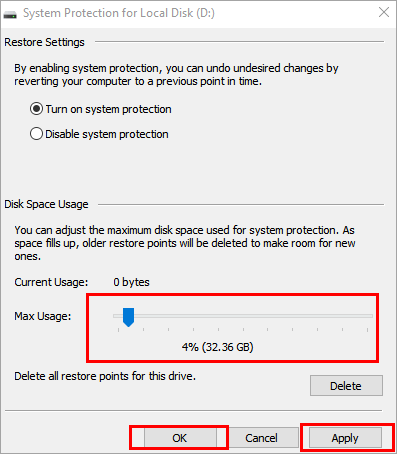
- Orain. , egin klik “Sortu...'' beheko irudian ikusten den moduan.
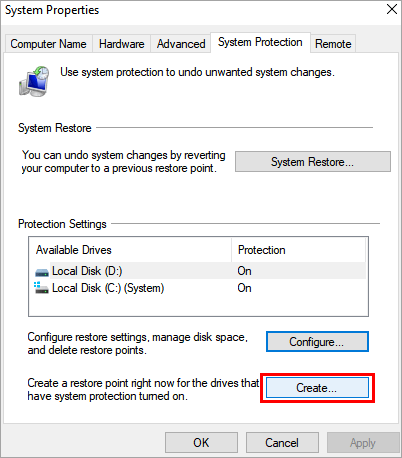
- Idatzi leheneratzeko puntuaren izena elkarrizketa-koadroan eta egin klik "Sortu" beheko irudian ikusten den moduan.
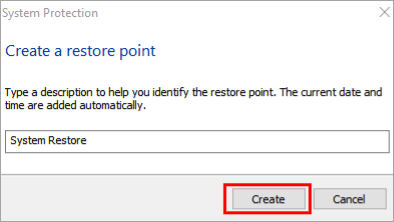
- Aurrerapen-barra ikusgai egongo da. , beheko irudian ikusten den bezala.
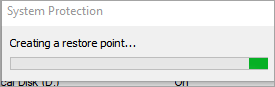
- Mezu bat agertuko da, "Berreskuratze-puntua behar bezala sortu da" honela esanez. beheko irudian ageri da.
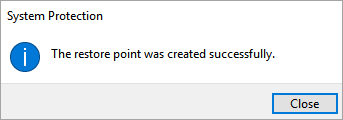
- Egin klik “Sistema berreskuratzea” aukeran, irudian ikusten den moduan.behean.
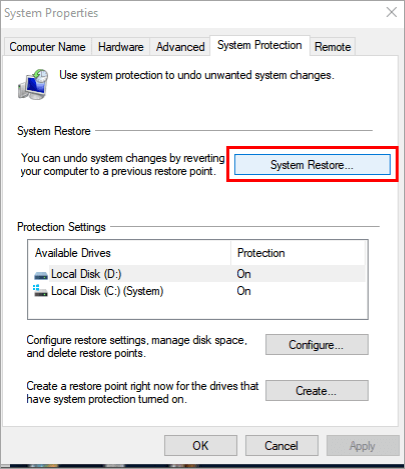
- Leiho bat irekiko da, eta sakatu “Hurrengoa >” beheko irudian ikusten den moduan.
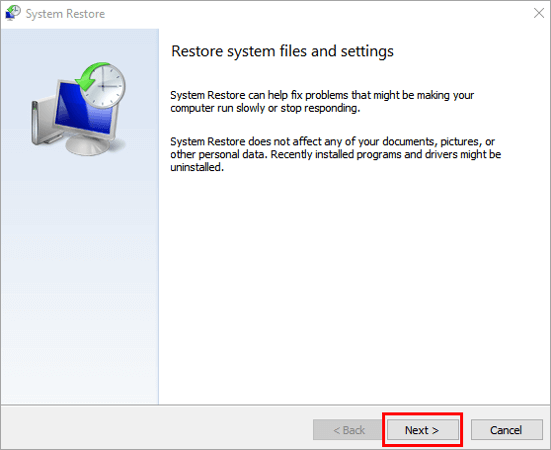
- Hautatu leheneratzeko puntua beheko irudian agertzen den moduan eta egin klik “Hurrengoa” botoian.
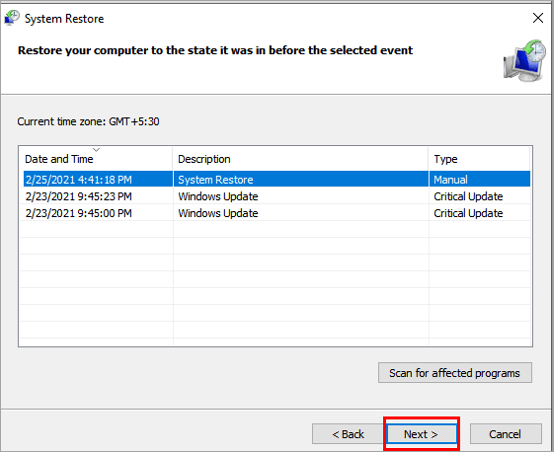
- Hurrengo leihoa irekiko da eta ondoren egin klik “Amaitu” beheko irudian ikusten den bezala.
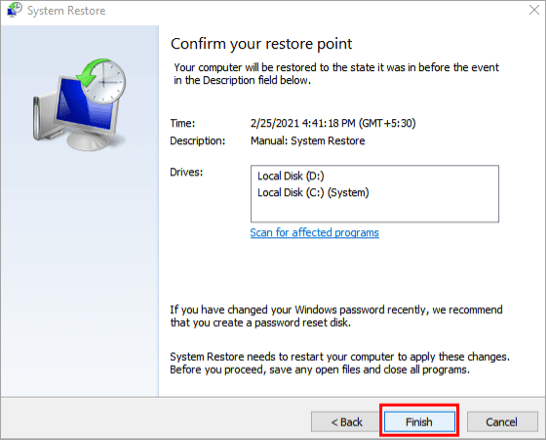
- Elkarrizketa-koadro bat agertuko da, eta egin klik "Bai" beheko irudian ikusten den moduan.
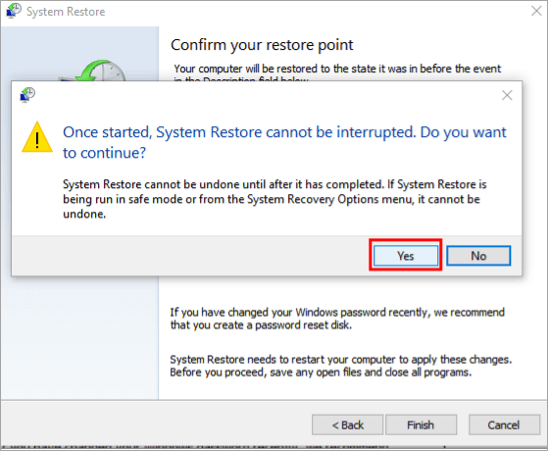
Orduan, sistema itzali egingo da eta sistema berrezartzen hasiko da. Baliteke sistemak 15 minutu eta ordu 1 artean behar izatea prozesatzeko denbora.
Nola egin Sistema berrezartzea
Erabiltzaileak aurretik sistema berreskuratzeko puntu bat sortu badu, sistema berrezartzea egin dezake. behean aipatutako urratsak jarraituz:
- BSoD errore bat gertatzen bada, aukeratu Sistema Konponketa. Sistemaren konponketak huts egiten badu ere, pantaila bat ikusiko da beheko irudian erakusten den moduan. Ondoren, egin klik “Aukera aurreratuak” beheko irudian ikusten den moduan.
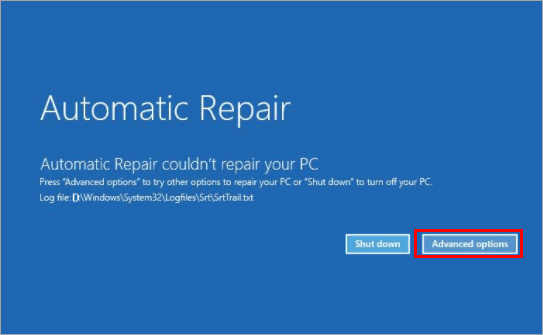
- Orain, egin klik “Arazoak konpondu ” beheko irudian ikusten den bezala.
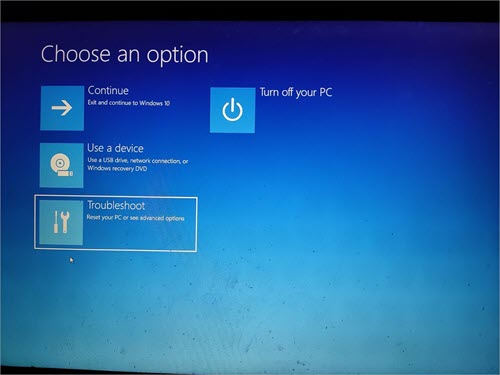
- Gainera, egin klik “Aukera aurreratuak” aukeran agertzen den moduan. beheko irudia.
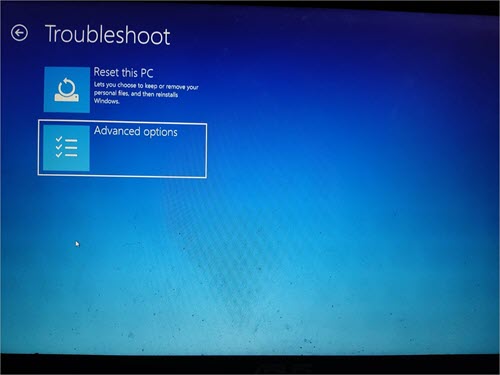
- Sakatu “Sistema berreskuratzea” beheko irudian agertzen den moduan, sartu saioa hasteko kredentzialak eta sakatu Sartu.
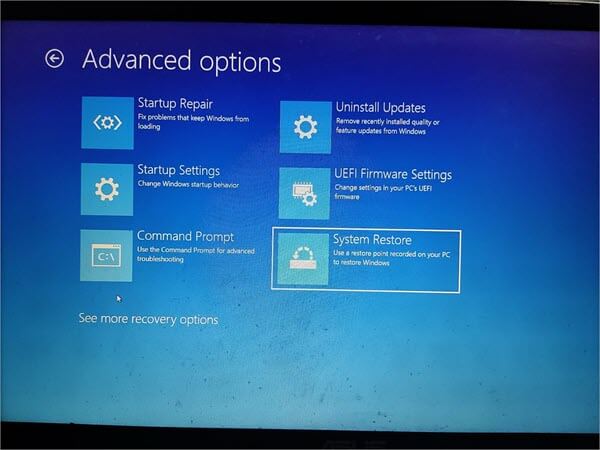
- Hautatu Leheneratu puntuak eta egin klik Amaitu aukeran.osatu prozesua.
#11) Kendu aldi baterako fitxategiak
Sistemako aldi baterako fitxategiak datuak honda ditzaketen arrazoi nagusia izan daitezke eta sisteman BSoD akatsaren arrazoia izan daiteke. Jarraitu behean aipatutako urratsak sistematik behin-behineko fitxategiak kentzeko.
- Egin klik bilaketa-zutabean eta egin klik ''Disko-garbiketa'' , beheko irudian ikusten den moduan. .
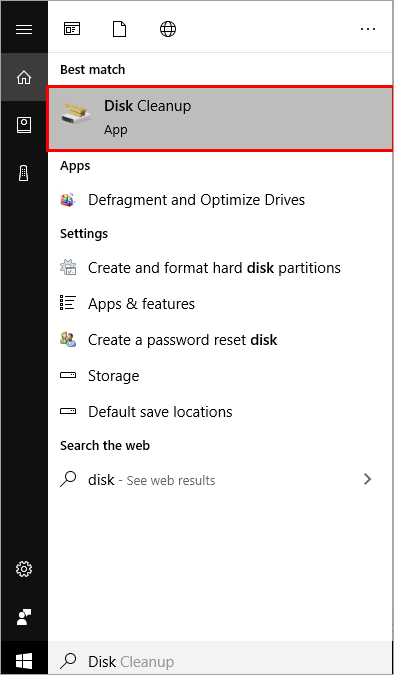
- Hautatu unitatea eta sakatu “Ados” , beheko irudian ikusten den bezala.
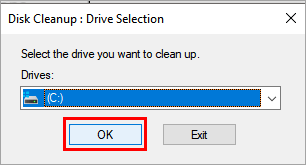
Maiz egiten diren galderak
Ondorioa
Windows-en akatsak dira gailuaren ohiko lana oztopatzen duten arazo larrienak eta kopuru handia jaten dutenak. kalitatezko denbora.
Hori dela eta, tutorial honetan, erabiltzaileei BSoD akatsak konpontzen eta konpontzen laguntzeko hainbat modu aztertu ditugu. Errore hau oso larria izan daiteke eta fitxategi garrantzitsuei ere kalte egin diezaieke; horregatik, erabiltzaileek arretaz kudeatu behar dute errore hau.